实例流程
1.如图建立样条,这里就不用细讲了,可以参考我的上一篇文章,原理是一样的
2.添加挤压生成器,移动值都改为零,也就是生成两个面片,C 掉挤压
3.如图选面,并执行内部挤压,
4.再执行两次内部挤压,偏移值略大一些,然后按 delete 键删除面
5.如图对画框所示位置进行面的桥接,并重布线
6.切换到点模式,我们就可以看到"闪电"外形的点的分布情况,这就解释了为什么是自然,数量 2 的点插值方式?就是为了在每条边增加两个点,
7.如图选中两圈边,
8.鼠标右键执行缝合,按住 shift 键,如图,黑色箭头所示拖动鼠标进行缝合,
9.缝合后会出现黑色的面,就是面有重合,以下操作会处理重合面
10.首先是将两块平面用连接+删除命令生成一块平面,再提高公差执行优化命令
11.先删除黑色的面
12.然后进行滑动点处理,再补面布线
13.最终效果
14.如图选面并执行内部挤压,起到 k 边效果
15.再执行挤压,使用循环切刀加线,起到 k 边作用
16.对模型下部进行细节调整,在如图选面,沿 z 轴方向拉动平面(如下图选中的面应该是圆形,下边应该是有弧度的,不是直的,我在操作几步后发现了这个错误,并进行了点的调整,图片没有去修改。)
17.添加细分曲面之后,模型已经没有问题,
我们只有凑进去查看渲染细节时,才能发现模型边角处,有很轻微的重叠面
下面我们处理这个。
相关推荐

【R站洪瑞&穆他】好评如潮!《C4D电商产品建模实战宝典》硬表面细分曲面建模教程(72集/20小时+)精讲班 第一季 ~ 中文视频教程 超值特惠中...


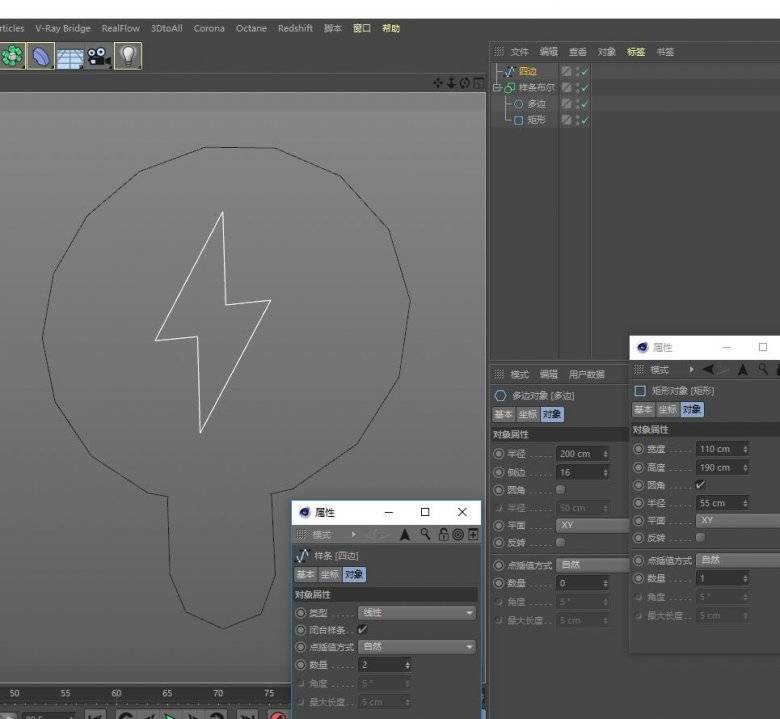



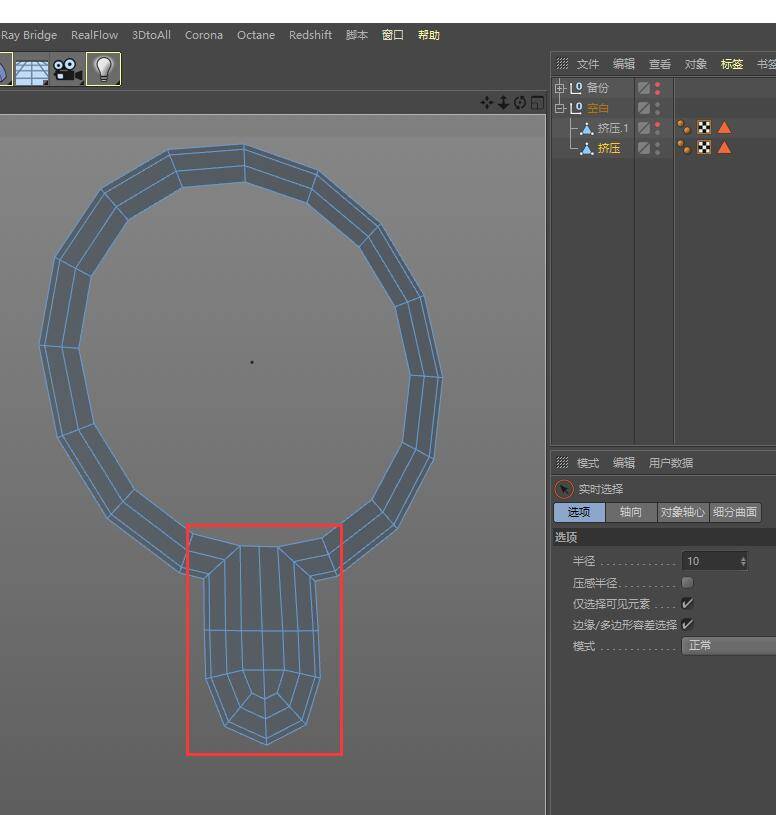
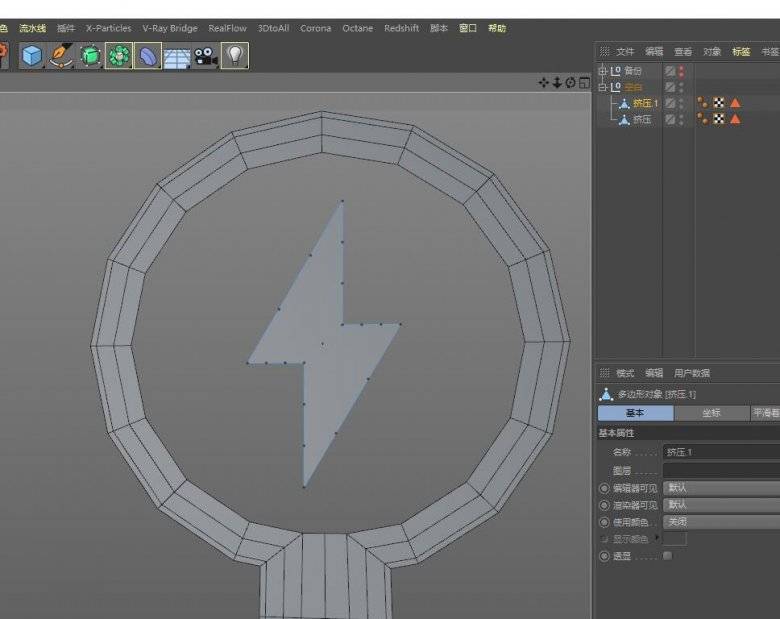
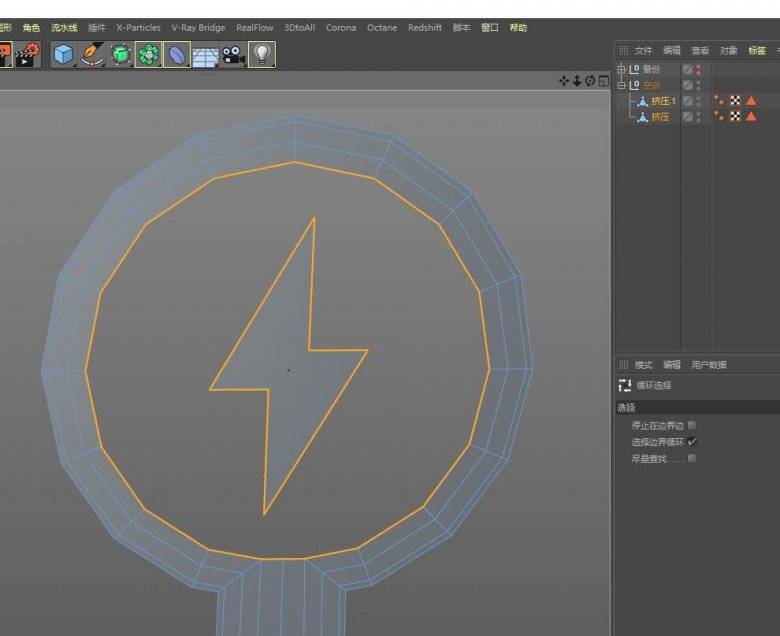
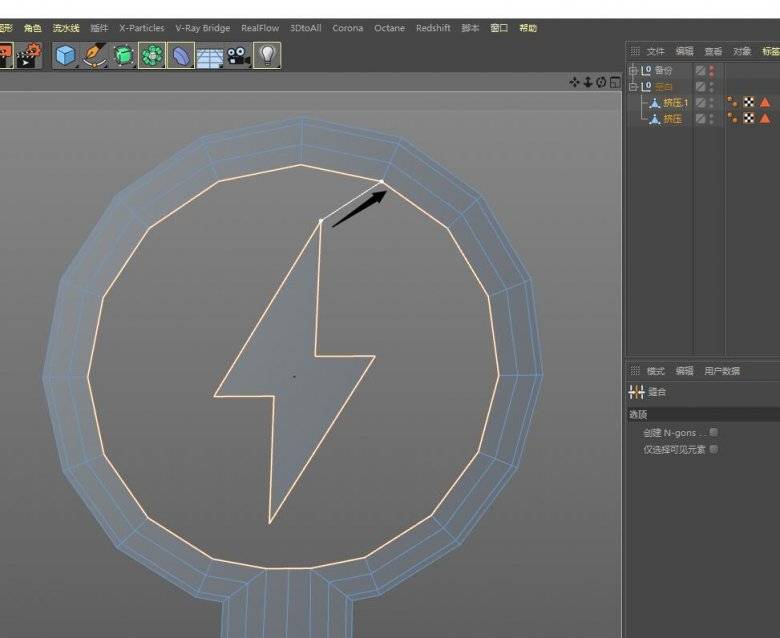
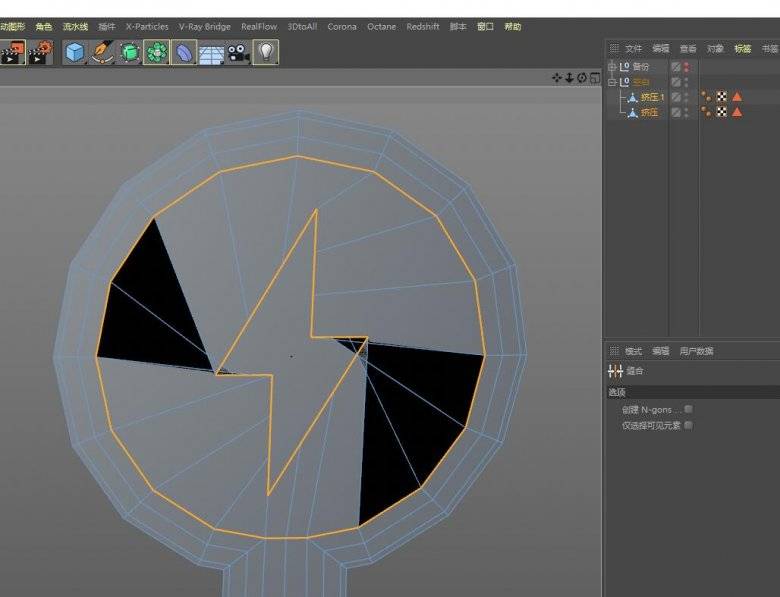
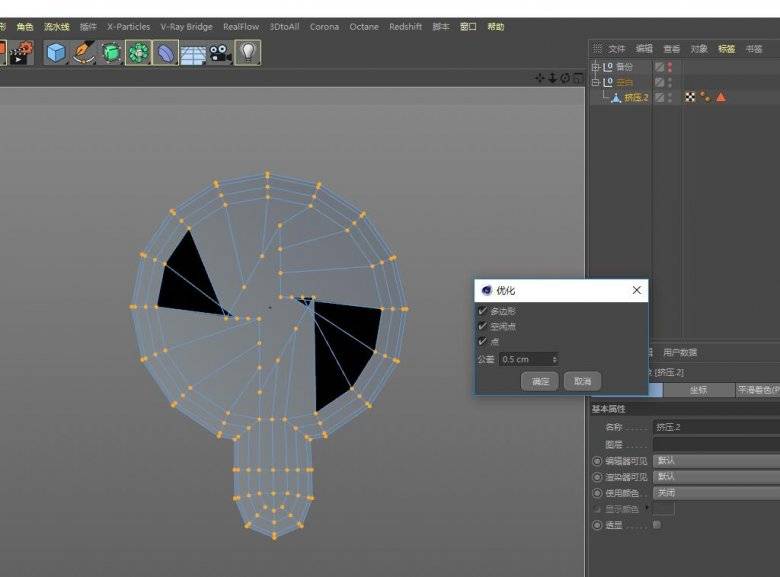

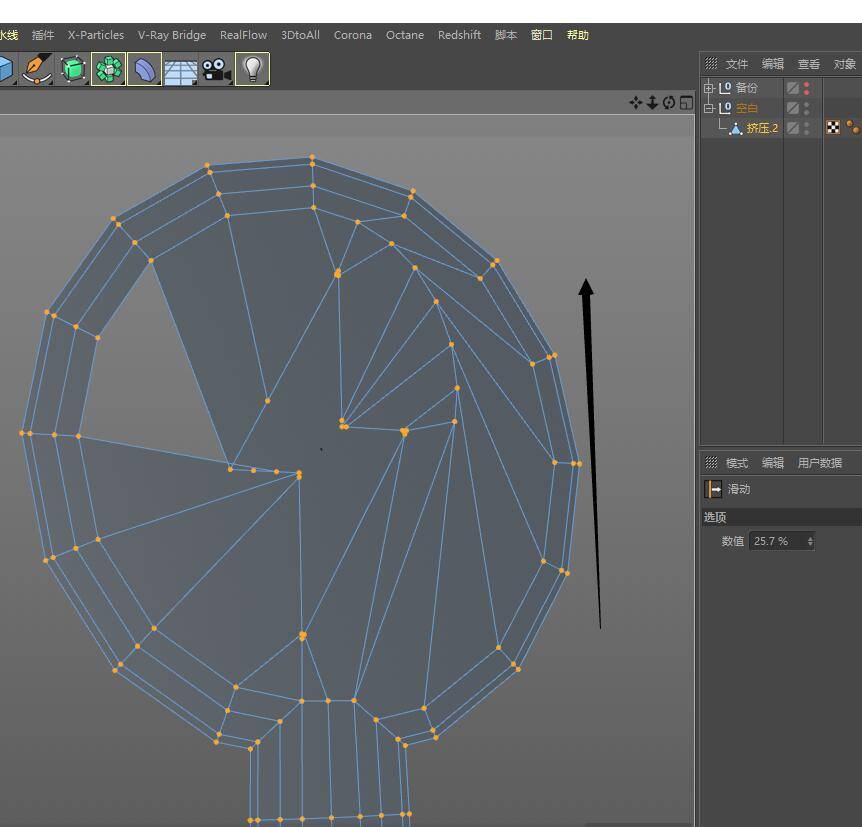
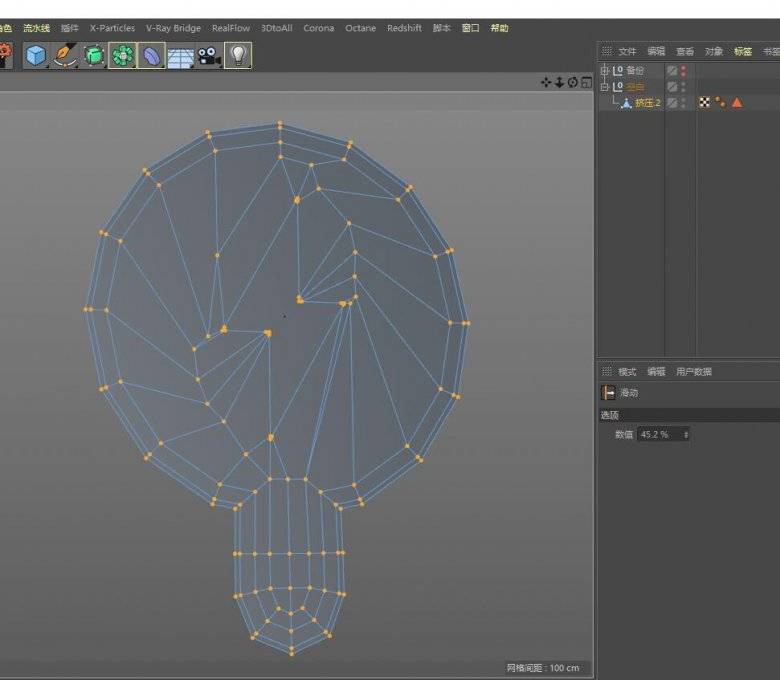
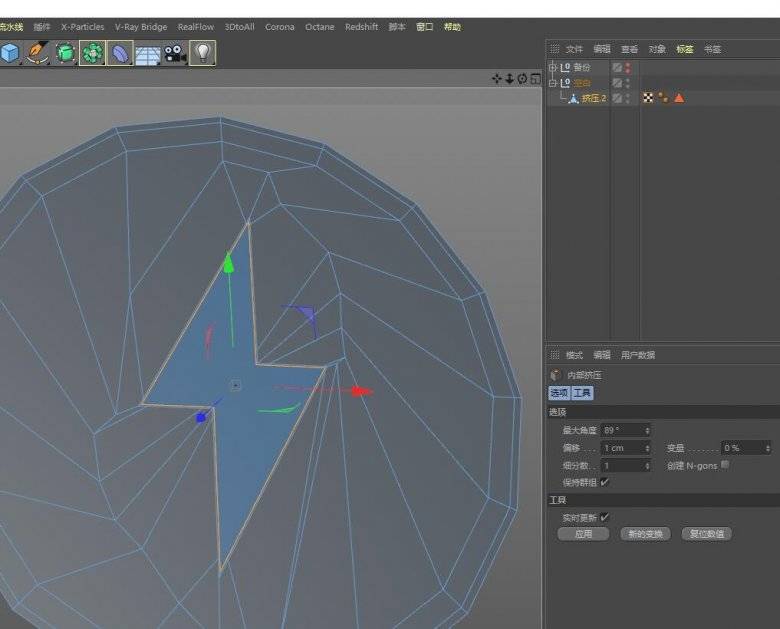

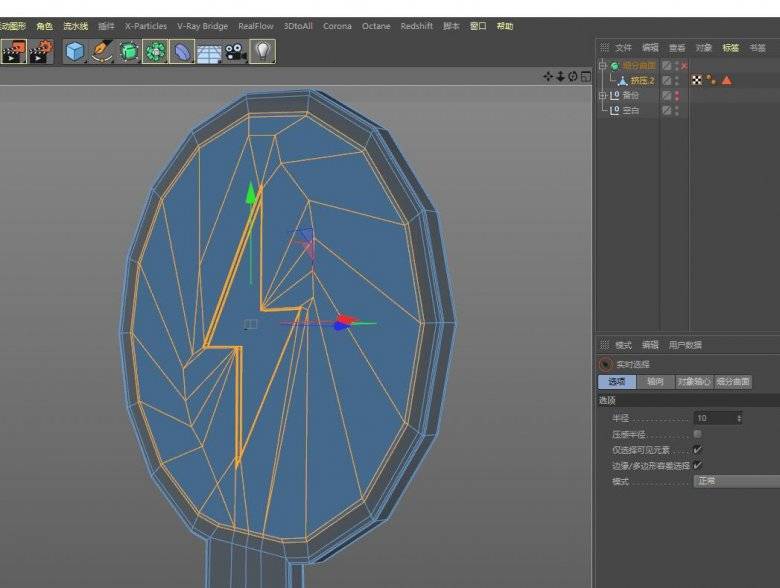
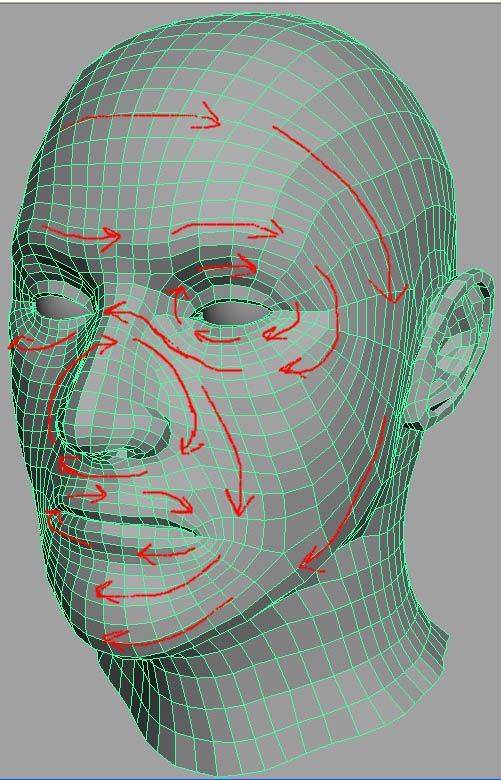
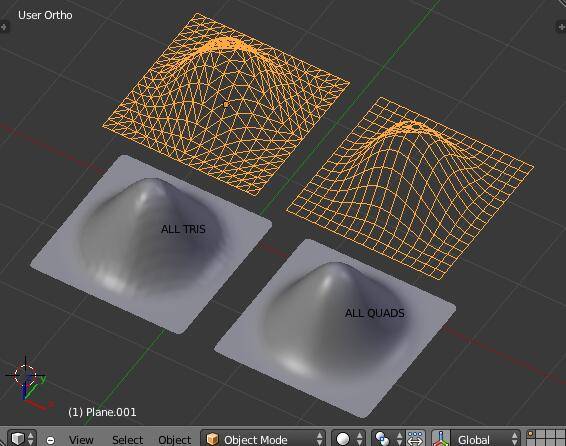














666
111
1
1
333
666
666